
Chiyou

Mika Pikazo

Sam Nassour

Nabetse Zitro

Chiyou

Mika Pikazo

Sam Nassour

Nabetse Zitro
月費方案不適用特惠促銷
月費方案不適用特惠促銷
角色藝術初學者終極指南!
不論用什麼形式呈現作品,角色人物總是成為吸引目光的焦點。無論是二次創作、遊戲、漫畫或卡通動畫,生動的角色都會成為作品中引起感情共鳴和視覺刺激的契機。
使用CLIP STUDIO PAINT的筆刷就能輕鬆自然地賦予角色靈魂,也可以直接在畫布上運用3D模組,作為繪製姿勢的參考資料。
CLIP STUDIO PAINT是一款專為創作者設計的軟體,自然的筆觸深受傳統、數位藝術家的喜愛與肯定。
Kid Chan
可作為各種場景的參考!以無姿勢限制的3D人偶、能調整臉部元件的頭部模型進行描畫、將手部掃描套用至3D素描人偶,透過AI的幫助來掌握姿勢繪製。還可為素描人偶設定帽子和鞋子等配件的從屬,讓設計的角色更貼近想像。

Eric-Anthony J.
月費方案不適用特惠促銷
月費方案不適用特惠促銷
即使是基本款筆刷,都是我目前使用過的繪圖軟體中最卓越出色的工具。特別讓我愛不釋手的是帶有質感的筆刷,它能在筆觸上呈現材質的效果,使線條看來柔和又協調,我在繪製線稿時總是受它照顧。
- Mirka Andolfo (Comic Artist)
Mirka Andolfo
CLIP STUDIO ASSETS服務提供上萬項素材,各式各樣的筆刷、材質素材應有盡有。可以利用CLIP STUDIO PAINT設定自由的優點,建立自己專屬的筆刷或用戶介面。
有了CLIP STUDIO PAINT就能隨心所欲地幫素材、畫材進行自訂設定, 使用水彩、油畫或動畫風上色,創造屬於自己的繪圖風格吧!
在進行上色時,CLIP STUDIO PAINT的智慧型填充工具能讓你的上色更安心自在。有了它,在填充顏色時就不會出現漏塗區域,就算繪製的線條沒有完全連接也沒關係,同時還可以參照其他圖層進行填色。另外,只要輕輕一點即可輕鬆建立漂亮的漸層!
能參考線稿和平塗範圍來自動產生陰影。可以調整光源的位置、角度以及陰影的顏色,輕鬆添加自然的陰影。
只要利用裝飾筆刷,交錯編織的鞋帶或項鍊、飾品等各種複雜的裝飾都能一氣呵成,甚至能以拖拽的方式一鼓作氣畫出街道的鵝卵石、磚瓦等整體背景。
引人注目的角色需要搭配充滿魅力的背景!將照片讀取至CLIP STUDIO PAINT中,輕鬆點擊幾下,就能在一瞬間把真實的照片轉換為背景線稿。
讀取3D物件當成參考資料,可以快速輕鬆地繪製背景的細節和裝飾,吸引觀者的目光。
可以將各別圖層的顯示・隱藏狀態作為圖層構圖建立、顯示、切換,讓製作・管理帶有部分差異的圖像更加輕鬆。還可以根據建立的圖層構圖進行統一寫出。

使用「CLIP STUDIO Tabmate」,就不需要放下感應筆,輕鬆一按即可進行常用的操作,享受更加舒適的繪畫體驗。新支援iOS系統。(另外販售)
(可兼容iPad、iPhone、Android、Windows、macOS裝置)

對於想要獲得更多他人感想的繪圖初學者,我最推薦的做法是馬上動手繪製作品並立即公開分享!
-Vicki Tsai(Illustrator)
Vicki Tsai
CLIP STUDIO ASK與CLIP STUDIO TIPS是以用戶為中心的社群服務,能夠將你和各種水平的創作者聯繫起來。可以在這些服務上進行提問、回答、搜尋官方講座,同時享受和其他創作者交流的樂趣!
CLIP STUDIO PAINT的用戶可以向支援團隊進行諮詢,服務人員會回答問題並協助解決各種困難。顧客支援團隊隨時準備為各位服務!
在iPad、iPhone、Galaxy、Android,甚至是Chromebook裝置上,都能使用電腦版的所有功能,設計配合螢幕大小進行了最佳化,即便使用小巧的畫面也能舒適地進行創作。CLIP STUDIO預先安裝在可以於全球各地購買的最新Galaxy安卓平板Tab S系列,是踏上數位繪圖藝術之路最初的選擇。
以各種裝置使用CLIP STUDIO PAINT進行數位藝術創作的用戶持續增加中,快加入CLIP STUDIO PAINT社群,和其他夥伴一起激盪創意吧!

綜合口味從2014年使用CLIP STUDIO PAINT至今已超過8年,這套軟體有很多讓人吃驚的便利功能,例如:沿著路徑就能畫透視線或對稱圖的「尺規」、不封閉線也能完美填色的「油漆桶」等,其中我們最喜歡的功能是「向量圖層」。在「向量圖層」畫的線可以畫完才調整曲度、粗細,放大縮小完全不失真;雖說向量,但不會造成圖像扁平死板,反而能畫出更精細的圖。如果你也總是不斷重畫,只為一條理想的線……那麽請試看看「向量圖層」,絕對會感動到哭!

多虧了CLIP STUDIO PAINT傑出的功能,繪製複雜的作品需要進行的作業比以往簡單了許多。我喜歡這款軟體彈性的自訂設定,所有捷徑鍵和修飾鍵都可以輕鬆設定成不同的功能。我在上色的時候,特別喜歡用筆刷自訂選單中的混色功能進行混色,也很常選擇墨筆來繪製線稿。軟體搭載的筆刷有著自然的筆觸及高度的筆壓感應, 能夠輕鬆地一筆繪製出由粗到細的平滑線條,尤其是在使用抖動修正時,可以選擇放慢筆劃的速度來提升線條的精確度。我會一直讓色環面板顯示在畫布旁,好讓我快速選取正確的顏色,另外也會活用其他進階色板,如相似色色板和中間色色板,在不同的光線條件下,不論是哪一個色板都能幫助我選擇色彩。

CLIP STUDIO PAINT是相當好入門的軟體,有自然的筆刷以及線條輔助等功能。繪製作品時也可以使用軟體內建的縮時攝影功能來錄製創作過程,操作簡易,方便繪圖工作的YOUTUBE使用者入門,值得推薦。

CLIP STUDIO PAINT是我在工作上主要使用的工具之一。填充功能和自動選擇功能非常適合用在繪畫上,另外,我也很中意能夠切換複數圖層來建立選擇範圍這點。有時候我甚至會為了使用這個功能,而在以Photoshop進行作業的途中特別把軟體切換成CLIP STUDIO PAINT。

對於想要獲得更多他人感想的繪圖初學者,我最推薦的做法是馬上動手繪製作品並立即公開分享!CLIP STUDIO PAINT多樣性的功能、充沛的資源、方便使用的特點是我喜歡這款軟體的原因。在進行創作時,最吸引我的部分就是它可以從我腦中浮現構思到動手完成之間所需要的時間縮減到最大限度。CLIP STUDIO PAINT簡潔的使用介面能使我快速投入到描繪作業上,並可以嘗試各種筆刷和工具讓我的構思成真。
木村智博
在這部快速繪圖影片中,快打旋風的角色設計師ーAkiman,使用CLIP STUDIO PAINT繪製了遊戲中的代表性角色「春麗」。
Gui Guimaraes是一位概念藝術家,經手了Just Cause 3、Call of Champions、Saints Row 4等製作企劃。他在Artstation Magazine中,分享了自己使用CLIP STUDIO PAINT來繪製Cyber Candy Girls系列角色的過程。
Redjuice是一位日本插畫家兼角色設計師。以「罪惡王冠」和「沒有心跳的少女」聞名。
kiD Chan(Cyanparade)是一位馬來西亞的藝術家。
他的作品深受現代日本美術和時尚設計的影響,同時結合了20世紀初期誕生的插畫、藝術作品要素。
月費方案不適用特惠促銷
月費方案不適用特惠促銷
Mika pikazo
將喜歡的筆刷和筆壓調成最順手的設定,按照理想繪製出線條吧!能支援作畫的方便功能相當齊全。
首先要來設定筆壓。只要嘗試描繪幾次就會配合用戶的手感自動設定筆壓,並能在後續隨時進行變更調整,講究的自訂設定也十分自由。能忠實地呈現出自然、高品質的線條。

找出符合自己風格的筆刷吧!筆刷可以在「CLIP STUDIO ASSETS」中尋找,ASSETS提供了鉛筆、麥克筆、沾水筆等各式各樣的畫具,還能加以調整這些筆刷的設定,達到自己滿意的繪圖筆觸。

繪製漂亮的線條並不是件容易的事,這種時候就利用抖動修正的功能吧!抖動修正功能可以抑制筆劃的晃動,幫助用戶繪製出理想中的線條。軟體還具備了能讓筆畫的線條自然變細的起筆・收筆功能,能夠避免畫成數位繪圖容易產生的生硬線條。
可以像是在紙張上繪製般畫出向量線條,向量具有修正自由的特性,且不會因後續的修正而使線條品質變差。可以移動線條、變更線條粗細,也能僅刪除一條線條,或是刪除線條至交錯點。
分割分格功能只要在畫布上進行拖拽就能自由地劃分格子,可以活用在彙整靈感的速寫筆記或分鏡腳本上。

設定困難的角度、調整角色身體的姿勢,添加帽子、鞋子等配件的從屬,將想像具現化,製作出迷人的獨特角色。


能詳細調整頭部模組的頭部形狀、眼睛、鼻子、眉毛、耳朵、嘴巴等元件,用來作為繪圖的參考,還可以變更寫實、年幼、消瘦等臉部基礎風格。
描繪困難的手部姿勢時,不妨活用手部掃描功能。能輕鬆將攝影機拍攝的手同步至3D素描人偶。
利用AI功能可以輔助創作者變更素描人偶的姿勢,僅需讀取照片即可讓素描人偶擺出動作,就連複雜的動作姿勢也變得容易繪製呢!

將簡單的3D基礎圖形設定為物件,或用於場景描繪的框架,就能作為更複雜素材的構成元素來進行運用。也可以讀取法線貼圖來呈現網狀、布料等真實的質感。

配置3D素材的時候,可以同時從4個方向進行確認,也能變更3D圖層的攝影機和注視點的位置。在[四面圖]面板上變更的攝影機位置會反映至畫布上,而畫布上變更的攝影機位置也會反映到[四面圖]面板上。
EX

使用透視尺規,就能漂亮地徒手畫出符合透視的線條,最適合用於繪製建築物或室內景物。同時具備了其它各種方便的尺規,像是對稱尺規、包含橢圓等有助於繪製各類小物品的同心圓尺規等。
作品並沒有從頭到尾都要自行繪製的必要,可以選擇從照片或3D數據中提取線稿或色塊,活用在作品的背景上等等。
EX

幫建築物、風景等照片套用濾鏡,就能轉換為插畫風的筆觸。EX版本還能進一步將3D或圖像分別提取出線稿圖層和網點圖層。
EX

作品會依創作者不同而有著各式各樣的風格,CLIP STUDIO PAINT具備了能夠因應各種作風的描繪功能。
「CLIP STUDIO ASSETS」搭載了各種筆刷,讓創作者用到飽!可以重現油畫、水彩、動畫等各式彩繪風格,也能讀取Photoshop筆刷檔案(副檔名:abr),或組合2種筆劃製作表現力豐沛的[疊合筆刷]。

具備了便利的彩色面板,除了近似色、中間色色板以外,還有能夠立刻找到過去用色的顏色歷史記錄,可以更有效率地比較各種色彩變化。除此之外,吸管工具可以從畫面中獲得各種顏色並登記至面板,能在其它應用程式開啟的資料圖像上汲取顏色。

裝飾筆刷可以將鍊條、交叉鞋帶、蕾絲等連續圖案一筆即成。即便是雲層、建築物等複雜的形狀也能重複地連續繪製,並能在後續進行變形,自然地融入自己的作品中。
CLIP STUDIO PAINT的智慧性填充工具可以輔助創作者的上色作業,即使線條產生縫隙也不會產生漏塗,還能一併填充瑣碎的漏塗區塊。
蒙版的範圍可以用橡皮擦擦除、用[沾水筆]工具補加,快速蒙版更能像畫圖般地詳細指定蒙版範圍。

AI會以提示作為基礎,自動進行上色。可以活用在塗上底色、比較色彩變化等各種場合。
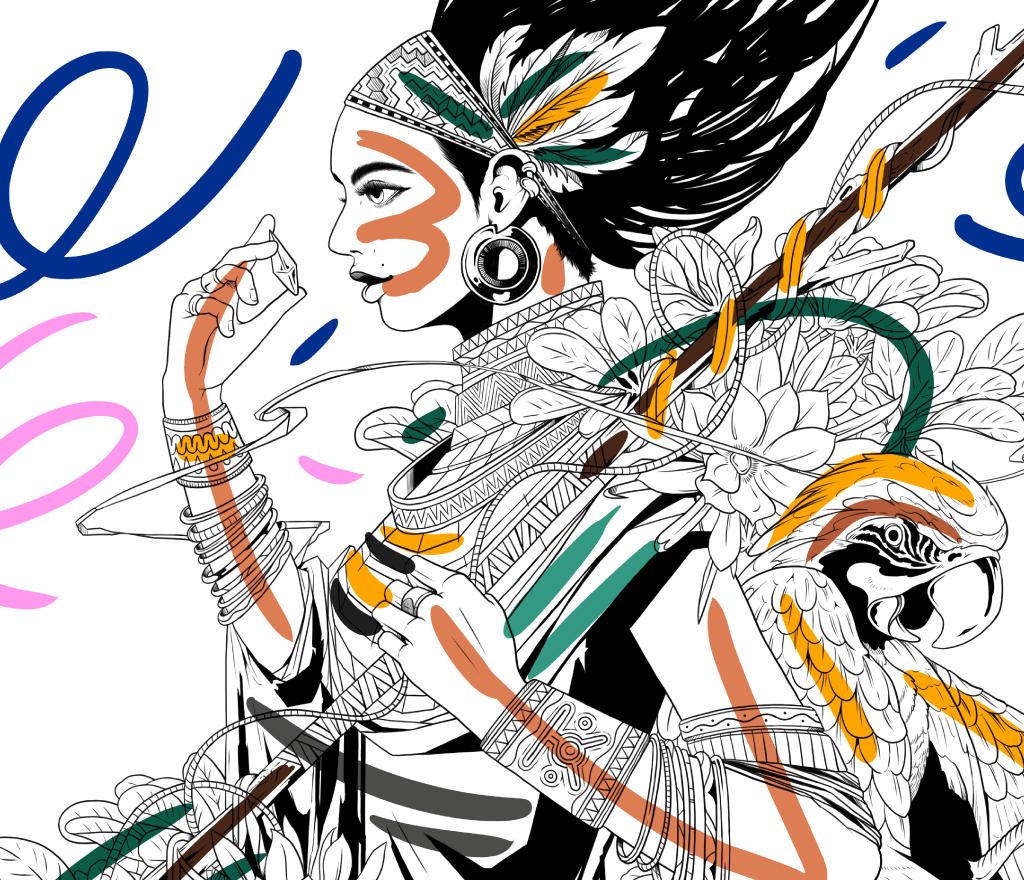
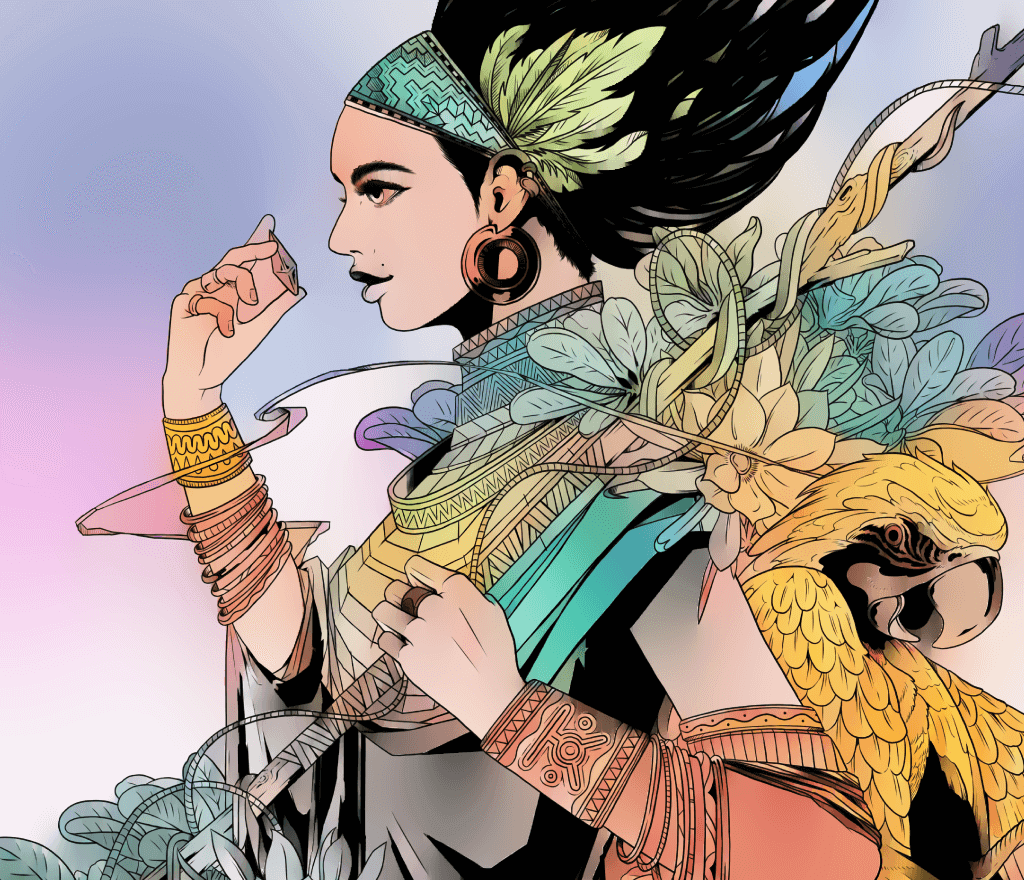
軟體具備了方便的漸層工具,[等高線填充]可以詳細設定顏色與透明度,畫出纖細又自然的漸層;[漸層對應]則能配合圖像的顏色濃淡配置漸層的顏色。

從正確的混色、流漆到濕潤水彩筆刷,請體驗數位繪圖軟體中少有的寫實色彩混合。使用Ver 2.0,能夠在維持明度的狀態下,進行更加自然的混色。
可以幫作品加上質感與效果,比較各種組合。軟體的各式加工・調整功能有助於提高作品的品質,可以幫助創作者不斷嘗試各種方式。
只要點擊一次按鈕,就能幫插畫或文字加上邊緣,或是呈現出水彩邊緣滲透般的效果。也可以在一瞬間改變線條的顏色或轉換成網點,經過變更後恢復原狀也相當容易。

想執行正確的調整時,可以使用歪斜工具。不會影響材質和筆觸,能夠直覺性地推擠或延展描繪中的一部分。可同時變更選擇的複數圖層。
只要使用色調補償圖層,就能在保留原始圖像的狀態下另外調整色調。明度、對比度、彩度等都能調整到滿意為止。

使用濾鏡,就能為圖像套用模糊、銳化、雜訊、馬賽克等效果。能套用在SNS上更加吸晴的「相片風濾鏡」,或是鉛筆手繪效果的「鉛筆風濾鏡」等,呈現各種風格。


在重疊圖層的時候,可以利用混合模式進行加工,多達29種的混合模式能展現出各種效果和氛圍。
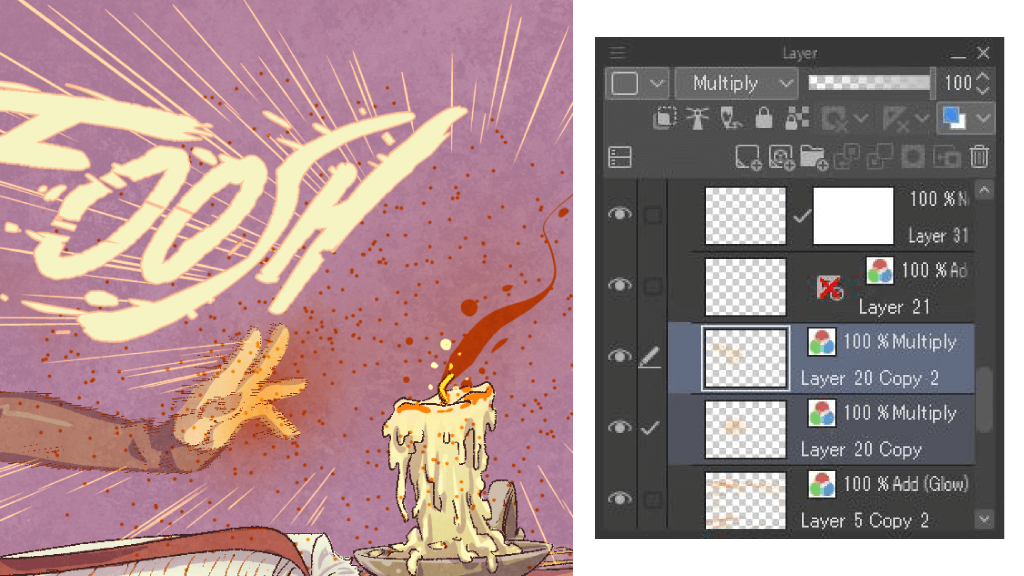
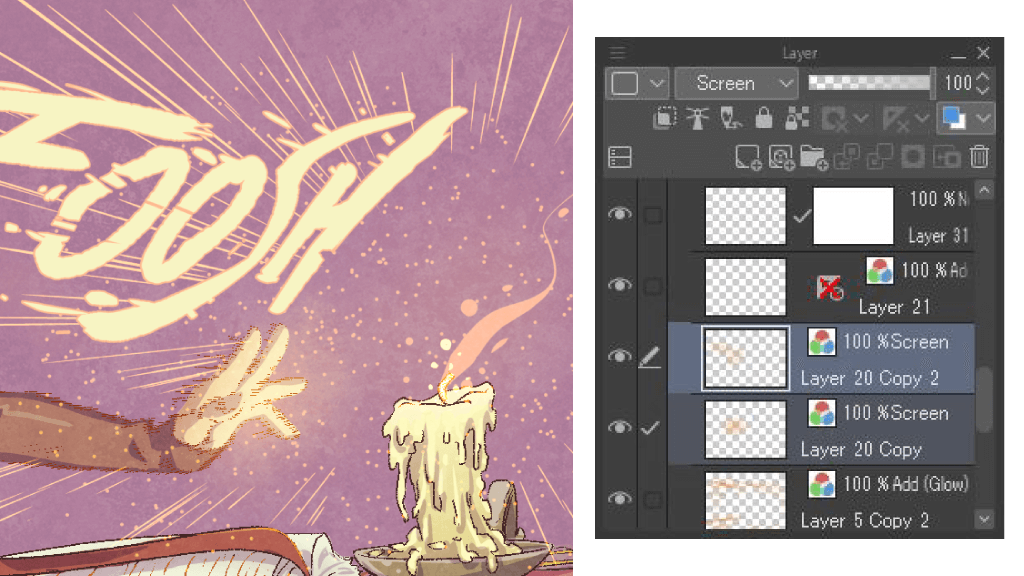
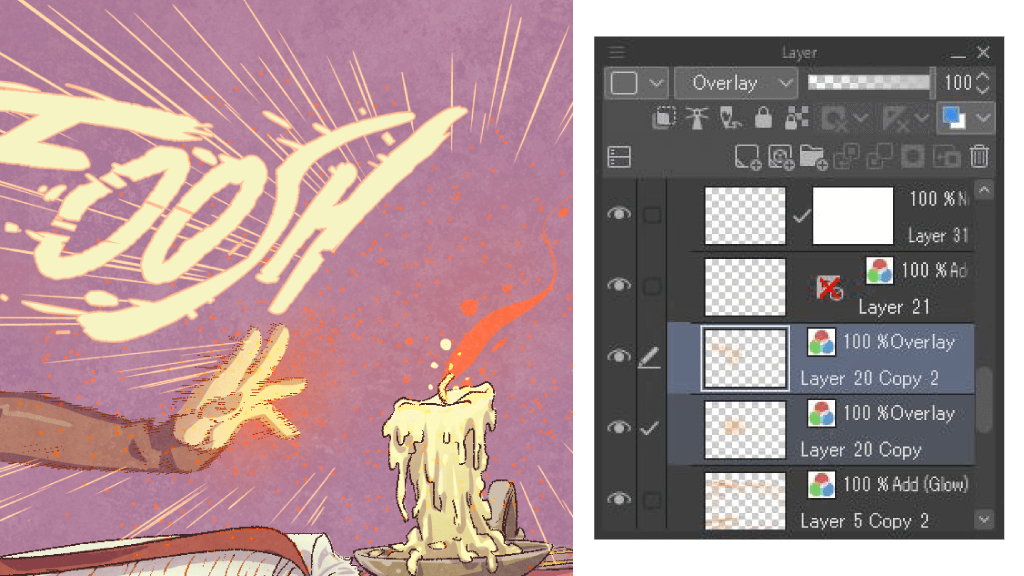
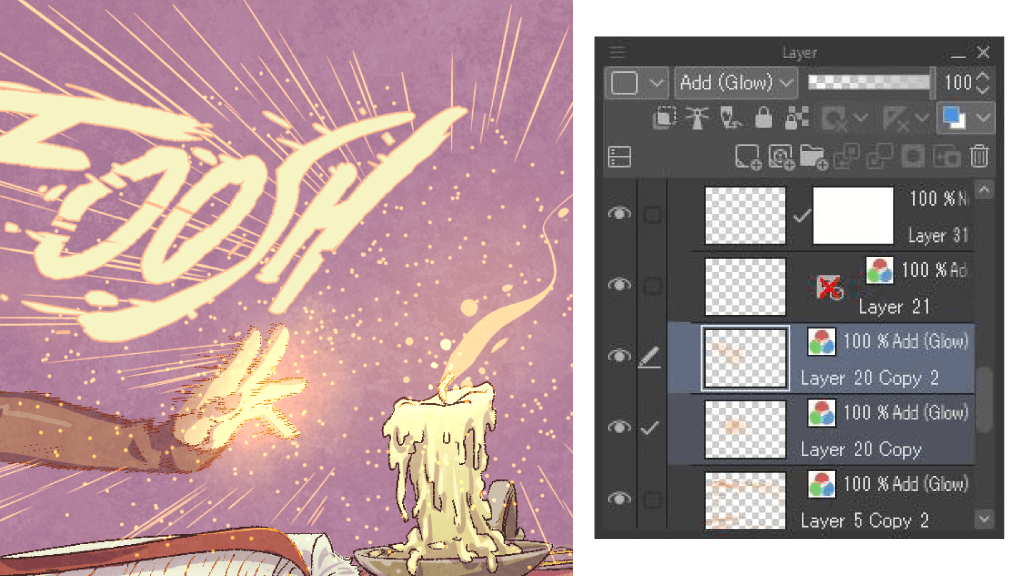
用於印刷的圖像解析度不夠,或是想用較大的尺寸使用過去的作品,此類的情況都能將圖像進行高解析度化。

可以藉由印刷或分享至網路、SNS來將自己作品推廣給更多的人吧!
除了適合數位的RGB以外,也支援了CMYK數據輸出,能在顯示顏色接近實際印刷結果的狀態下進行作業。

可以用一個檔案來管理多頁作品,也能簡單地追加頁面或替換頁面的順序。甚至可直接作為給印刷廠的交稿數據進行輸出。在畫面上,能以3D的方式來確認裝訂後的完稿模樣。
EX
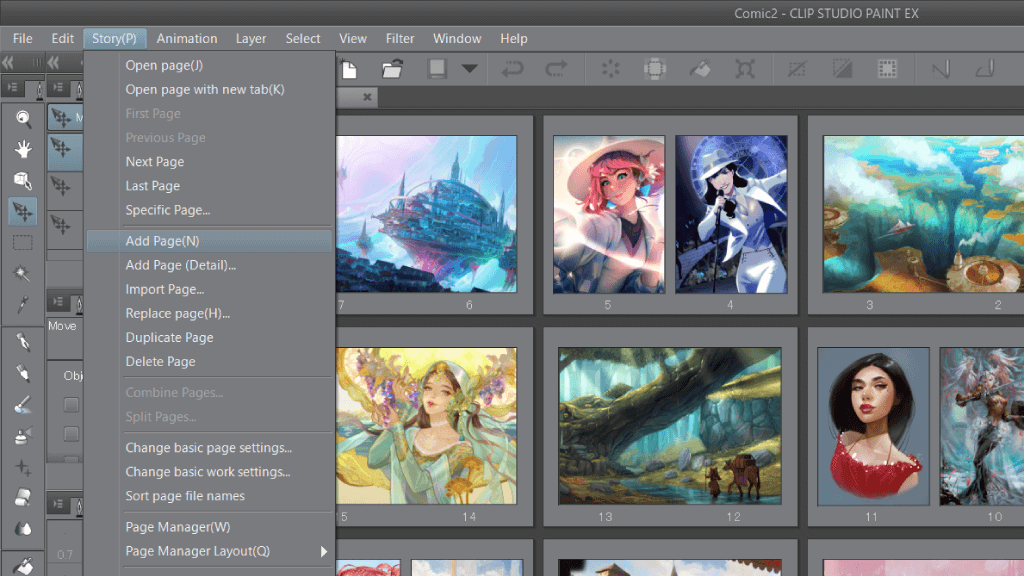
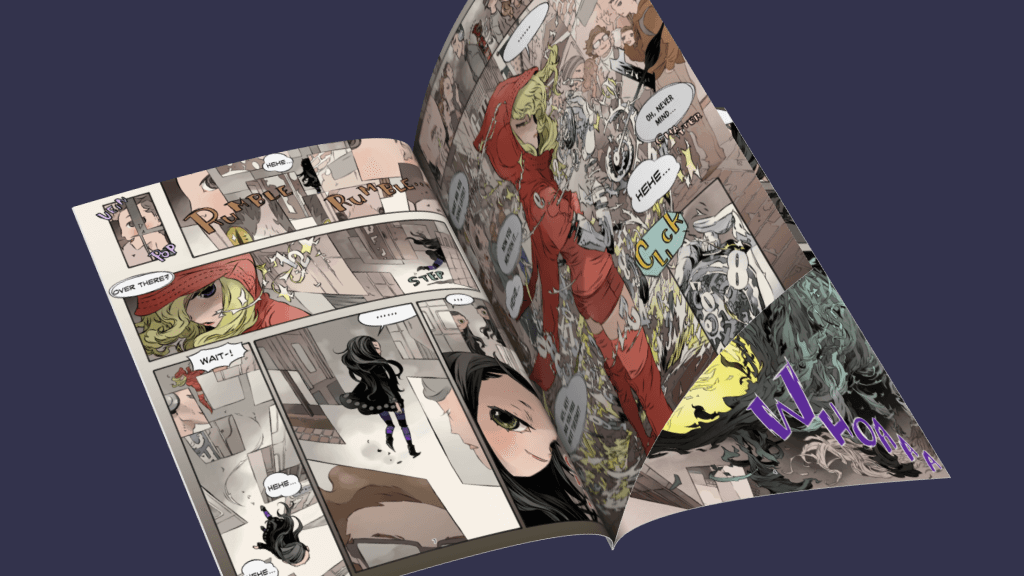
可以輸出Kindle、EPUB等電子書籍格式,支援商用電子書籍和自費出版。
EX

可以在網路/SNS上簡單地公開作品集,作品在智慧型手機、電腦上會顯示成方便瀏覽的方式。

Paloma Noot
作業環境整備成能提高作業效率且方便進行製作的介面,用戶可以舒適地進行創作。
可以配合用途、製作風格或喜好來配置面板的佈局、設定捷徑或命令列、顏色等,進行詳細的自訂設定。
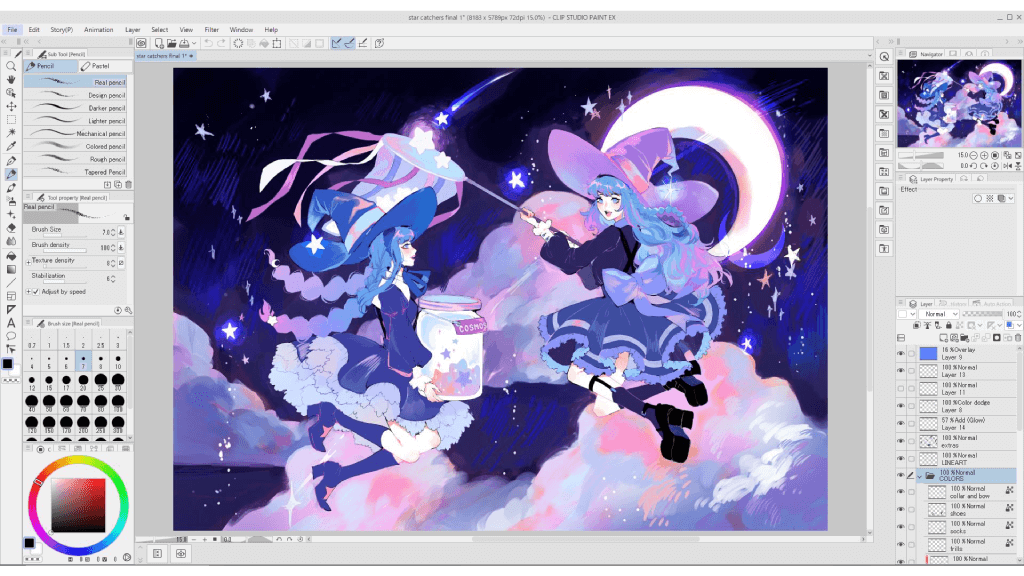
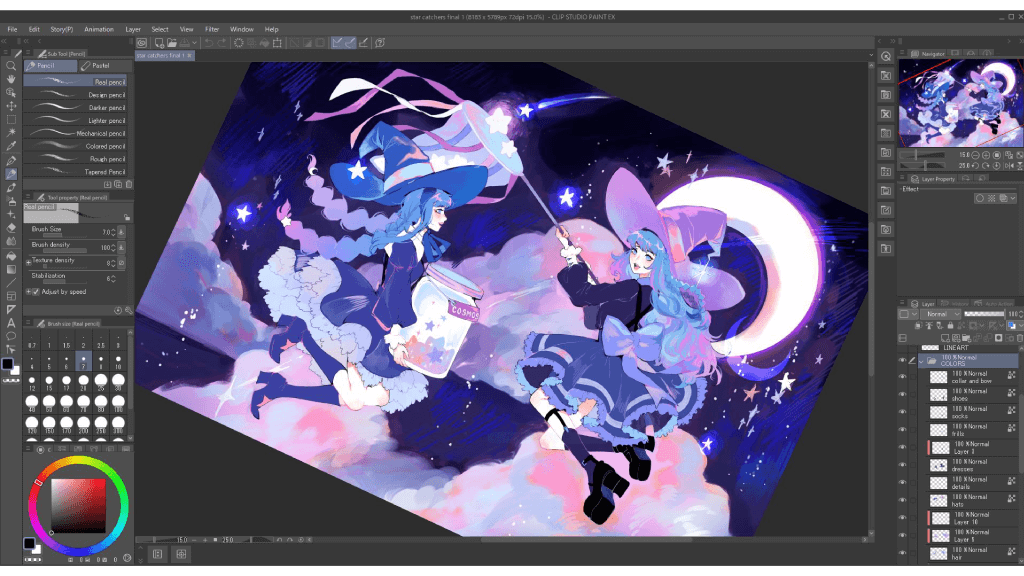
用戶可以配置喜歡的工作區,並進行保存・共有。「CLIP STUDIO ASSETS」也可以下載到專業創作者實際使用的工作介面。
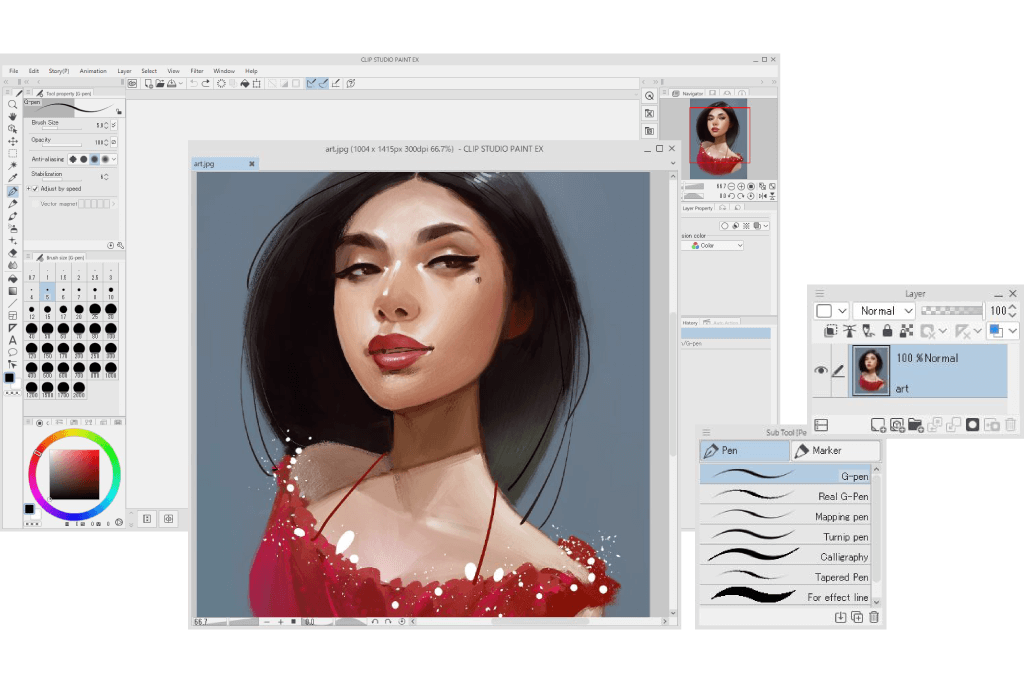
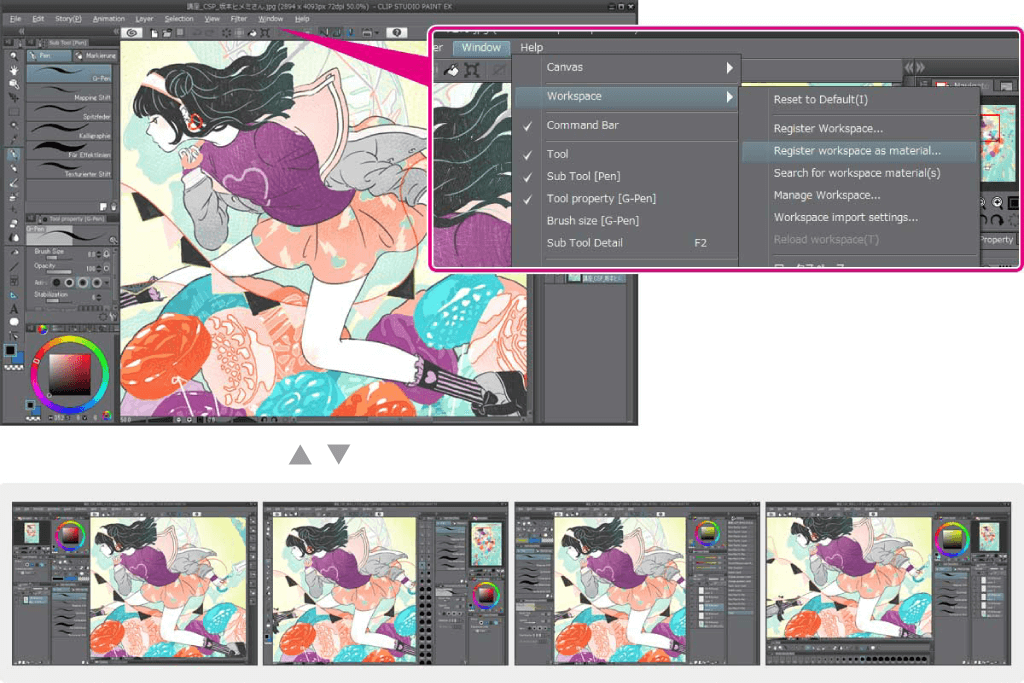
利用快速存取面板讓使用環境變得更順手!彙整選單、自動動作、工具、描繪色等常用項目並登記到同一個面板上,即可建構出最適合自己進行作業的UI。

PSD、PSB格式檔案可以在維持圖層構造的狀態下進行讀取、編輯、保存,使用CLIP STUDIO PAINT作畫、上色後,能並用其他軟體進行加工,也可讀取Photoshop筆刷檔案(副檔名:abr)以及漸層檔案(副檔名:grd)。

在CLIP STUDIO PAINT的iPad、iPhone、Galaxy、Android、Chromebook、智慧型手機版中,可以自由選擇使用適合初學者的簡約版操作介面,或功能和電腦版相同的工作室模式。還能流暢配對Galaxy S Pen、Apple Pencil等裝置。用戶隨時可以帶著自己的數位工作環境,出外尋找全新的靈感。

只要將安裝了CLIP STUDIO PAINT for Galaxy的智慧型手機,連接至與Windows或Galaxy Tab相同的Wi-Fi環境,就能作為CLIP STUDIO PAINT專用單手輸入裝置,以智慧型手機使用「夥伴模式」功能。智慧型手機上能顯示多種操作面板,如登記有常用功能的快速存取、能變更工具不透明度或尺寸的色環、以觸控手勢操作畫布的手勢面板等。
觸控操作無論在iPad或Windows都相當便利,即使是apple的Retina顯示器也能以作品或UI原本的解析度顯示,並可使用順手的圖示尺寸進行作業。

只要活用作品檔案的多頁管理功能,就能在多數用戶間同時共有一個檔案並進行製作,檢查整體的工作進度。
EX

用戶可以直接將檔案和設定保存至雲端,並依個人需求手動復原軟體設定。利用雲端功能同步電腦、平板、智慧型手機的檔案非常輕鬆,無論身在何處都能利用虛擬的工作環境。

EX *標有此圖示的項目是只有CLIP STUDIO PAINT EX才能使用的進階功能。
月費方案不適用特惠促銷
月費方案不適用特惠促銷
可製作單頁漫畫&插畫
可製作多頁漫畫&插畫
可製作最多24幀的短動畫
可製作不限幀數的專業動畫
筆觸自然且能自由進行設定的筆刷工具
向量圖層
可下載超過10,000種免費筆刷和素材
3D模組和素描人偶
支援PSD
支援RGB和CMYK
支援macOS和Windows
-
可輸出並印製多頁檔案
-
可將圖像和3D模組轉換為線稿和網點
免費技術支援
免費網頁支援&社群
CLIP STUDIO ASK / ASSETS / TIPS / SHARE
你是個內容創作者嗎?你可以使用屬於自己的媒體推廣程式,並享受每筆銷售帶來的回饋!
© CELSYS, Inc.

地址:Pacific Marks Shinjuku Parc Side 2F, 4-15-7 Nishishinjuku, Shinjuku-ku, Tokyo 160-0023, Japan | 連絡電話:+81-3-3372-3156 | 電子郵件:support@celsys.com
利用無數繪圖功能將想像化為現實
CLIP TUDIO PAINT內建免費資源豐富,不需要學會3D技術,就能使用它的3D功能,畫立體物件時不會再手足無措。
-盈青(插畫家)
盈青 Yingching